Як збільшити гучність на ноутбуці
19.10.2023Багато власників ноутбуків іноді доводиться стикатися з проблемою недостатньої гучності звуку. Тихий звук може завдавати незручностей під час перегляду фільмів, прослуховування музики або здійснення відеодзвінків. Щоб вирішити цю проблему, наведемо різні способи збільшення гучності на ноутбуці, починаючи з вбудованих засобів операційної системи Windows і закінчуючи використанням спеціалізованих програм.
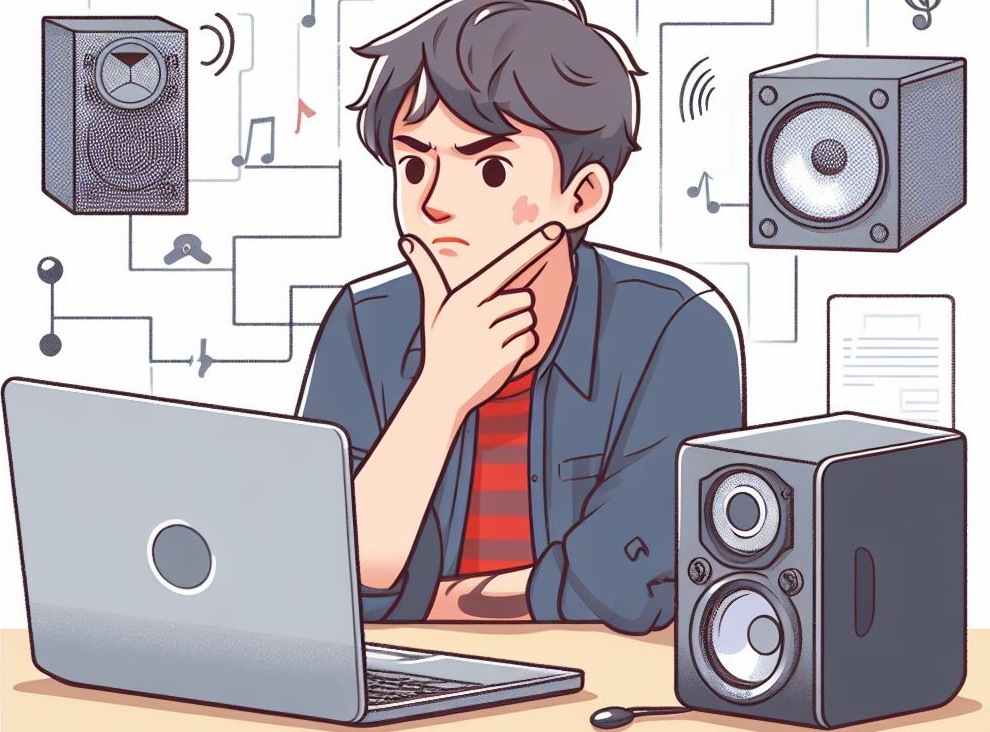
Чому на ноутбуці тихий звук і що може впливати на рівень гучності
Перш ніж перейти до методів збільшення гучності, давайте розберемося, що може вплинути на низький рівень звуку:
- Регулятор гучності на ноутбуці не встановлений максимально.
- Драйвери звуку застарілий або несумісний із пристроєм.
- Деякі аудіофайли можуть мати низьку якість запису звуку.
- Програми для відтворення аудіо та відео зазвичай мають власні налаштування гучності і можуть бути встановлені на низький рівень гучності.
- Якщо ви використовуєте зовнішні колонки або навушники, вони можуть бути неправильно підключені або несумісні з вашим ноутбуком.
Як збільшити звук вбудованими засобами лептопа та Windows?
Першим кроком для збільшення гучності на ноутбуці є вбудовані засоби операційної системи Windows:
Використовуйте клавіші керування гучністю
У більшості ноутбуків є клавіші регулювання гучності. Вони можуть знаходитись на клавішах F1-F12 і мати зображення динаміка. Просто натисніть клавішу, на якій намальовано динамік та значок "+", щоб збільшити гучність. У певних моделях ноутбуків потрібно також затиснути клавішу FN.
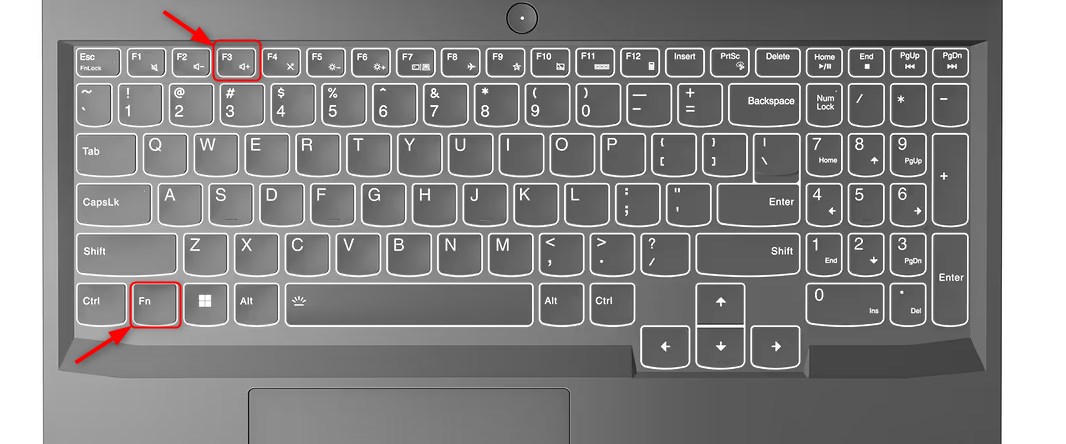
Бують ноутбуки в яких для збільшення гучності потрібно натиснути FN + стрілка вгору “↑”.
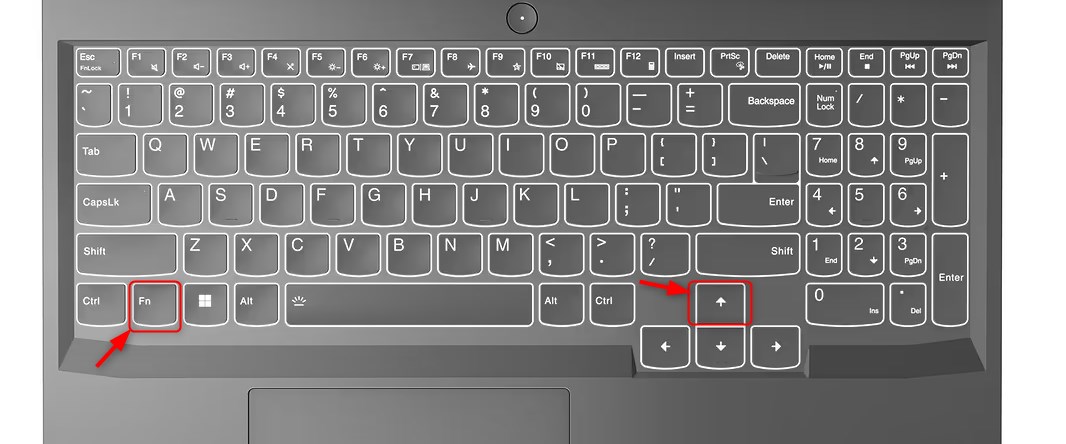
Налаштування Windows
У правому нижньому куті панелі завдань знаходиться піктограма динаміків. Клацніть лівою кнопкою миші (ЛКМ) і встановіть повзунок гучності на максимум.

Детальніші налаштування
Щоб отримати доступ до більш детальних налаштувань, клацніть ПКМ на піктограму динаміків і виберіть "Звуки".
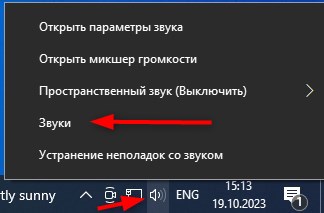
У вкладці "Відтворення" виберіть пристрій, натисніть кнопку “Властивості”.
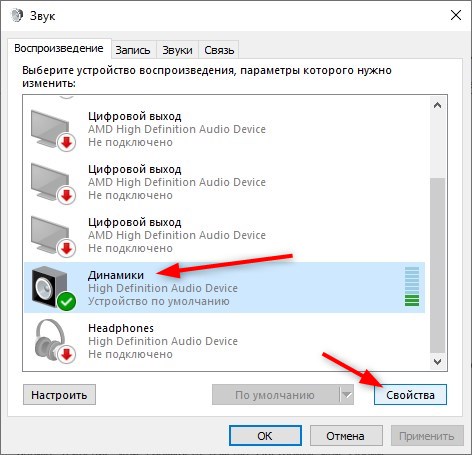
Перейдіть до вкладки "Рівні", де можна встановити гучність на потрібне значення.
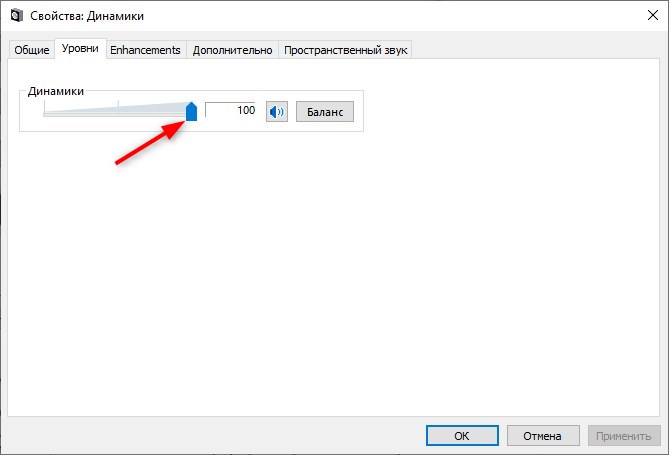
Драйвери звуку застарілі або несумісні з пристроєм
Коли у вас виникла проблема зі звуком на вашому ноутбуці і ви отримали повідомлення про те, що драйвери звуку застаріли або несумісні з пристроєм, вирішення цієї проблеми зазвичай пов'язане з оновленням або переустановкою драйверів звуку. Кроки, які потрібно зробити, щоб вирішити цю проблему.
Оновлення драйверів:
- Перейдіть до "Диспетчер пристроїв". Ви можете знайти його в меню "Пуск" або здійснити пошук у системі.
- Розгорніть розділ "Звук, відео та ігрові пристрої".
- Знайдіть ваш аудіопристрій, який має проблеми з драйверами. Воно може бути позначене знаком оклику або жовтим трикутником.
- Клацніть правою кнопкою миші на пристрої та виберіть "Оновити драйвер".
- Виберіть "Автоматичний пошук оновленого програмного забезпечення драйверів" та дотримуйтесь інструкцій.
Перевстановлення драйверів:
- Якщо оновлення драйверів не вирішує проблему, ви можете спробувати повторно інсталювати драйвери. Для цього поверніться в "Диспетчер пристроїв".
- Знайдіть ваш аудіопристрій і виберіть "Деактивувати пристрій"
- Потім перезавантажте комп'ютер і Windows автоматично встановить відповідні драйвери.
Налаштування звуку в плеєрах
Якщо ви використовуєте програму для відтворення, наприклад Media Player Classic, перевірте налаштування гучності всередині програми. Зазвичай можна знайти опцію "Посилення" або "Гучність" у меню "Налаштування" або "Опції".
Під час перегляду онлайн
Під час перегляду відео онлайн або прослуховування музики через веб-браузери або програми, також можна регулювати гучність. Ці налаштування залежать від конкретного веб-сайту або програми, але зазвичай знаходяться у вигляді піктограми динаміка, яку можна використовувати для збільшення гучності.
Програми для посилення звуку на ноутбуці
Іноді вбудованих засобів недостатньо, і вам, можливо, знадобиться програма для посилення звуку.
Hear
Це програма з простим інтерфейсом, призначена для покращення якості звучання на ноутбуці. Hear має як безкоштовну, так і платну версію. Безкоштовна версія доступна лише на 7 днів. Ця програма дозволяє настроювати параметри звуку та має шаблони для різних типів аудіофайлів.
Audacity
Безкоштовна та проста програма для збільшення гучності на ноутбуці. Audacity дозволяє збільшувати гучність аудіофайлів. Для цього виберіть опцію "Ефекти" та "Опції". Тут ви знайдете повзунок для регулювання рівня гучності.
Sound Booster
Функціональна програма з інтуїтивно зрозумілим інтерфейсом. Sound Booster дозволяє збільшити звук під час запуску Windows та змінювати рівень гучності за допомогою гарячих клавіш. Однак ця утиліта має плату за використання.
Audio Amplifier
Простий сервіс, що дозволяє покращити звучання файлу. Проте ця програма має лише англомовну версію. Ви можете завантажити файл, який вимагає збільшення гучності, та регулювати рівень гучності прямо у програмі.
Power Mixer
Додаток має як безкоштовну, так і платну версії. Безкоштовна версія обмежена терміном використання у 14 днів. Power Mixer регулює рівень гучності Windows і може бути корисним для настроювання звуку на всьому пристрої.
Підключення зовнішніх аудіопристроїв
Останнім методом збільшення гучності на ноутбуці є підключення зовнішніх аудіопристроїв, таких як колонки або навушники. Важливо пам'ятати, що такі пристрої зазвичай мають власні регулятори гучності. Якщо звук все ще слабкий, переконайтеся, що вони правильно підключені, та перевірте налаштування гучності на самих пристроях.
ТОП бу Ноутбуків







